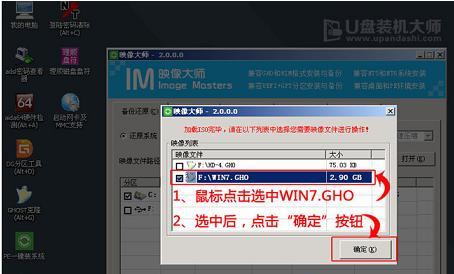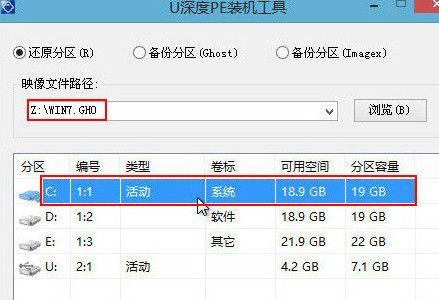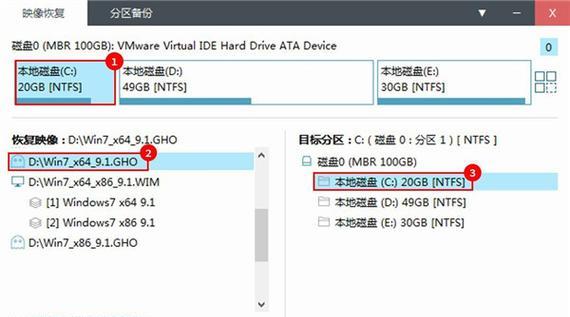华硕超极本系列以其轻薄便携的特点深受用户喜爱,但有时我们会遇到系统故障或想要重装系统的情况。本文将为大家介绍如何使用U盘重装华硕超极本的系统,通过简单的操作,快速解决电脑问题。
一、准备工作:下载系统镜像文件
准备一个U盘,并下载与您华硕超极本型号相匹配的系统镜像文件。
二、制作U盘启动盘
1.连接U盘到电脑上,确保U盘中无重要文件。
2.下载并安装一个U盘启动盘制作工具,如Rufus。
3.打开Rufus工具,在界面上选择U盘和下载好的系统镜像文件。
4.设置分区方案为MBR,并选择文件系统为FAT32。
5.点击“开始”按钮,等待制作完成。
三、设置电脑启动顺序
1.重启华硕超极本电脑,并按下F2键或删除键进入BIOS设置。
2.在BIOS设置中,找到“启动”选项卡。
3.将U盘启动项移动至首位,确保电脑将从U盘启动。
4.保存设置并退出BIOS。
四、重启电脑并进入系统安装界面
1.关闭华硕超极本电脑,并插入之前制作好的U盘启动盘。
2.开机后按照屏幕提示,选择从U盘启动。
3.进入系统安装界面后,选择语言和时区等设置,并点击“下一步”。
4.在安装类型中,选择“自定义(高级)”选项。
五、清除旧系统分区
1.在安装类型界面,找到已有的系统分区。
2.选择每个分区,点击“删除”按钮。
3.清除所有旧系统分区,确保所有数据都已备份。
六、创建新系统分区
1.在安装类型界面,点击“新建”按钮。
2.设置新的系统分区大小和位置。
3.点击“应用”按钮,确认新系统分区的创建。
七、选择系统安装位置
1.在安装类型界面,选择新创建的系统分区。
2.点击“下一步”按钮,系统将开始安装在新分区上。
八、等待系统安装
耐心等待系统安装过程完成,期间电脑可能会自动重启一次或多次。
九、系统初始化设置
1.在系统安装完成后,根据屏幕提示进行初始化设置。
2.选择语言、用户名和密码等个人偏好设置。
十、驱动和软件安装
1.进入系统桌面后,检查设备管理器,确认驱动是否需要更新。
2.前往华硕官方网站,下载并安装最新的驱动程序。
3.根据个人需求,安装所需的软件。
十一、系统优化与防护
1.更新操作系统至最新版本,确保系统的稳定性和安全性。
2.安装杀毒软件和防火墙程序,保护计算机免受恶意软件的侵害。
3.定期清理无用文件和注册表项,优化系统性能。
十二、数据恢复与备份
1.恢复您备份的个人文件和数据,以确保不会丢失重要信息。
2.定期备份重要文件,以防止数据丢失。
十三、常见问题排除
1.若遇到电脑无法启动、驱动无法安装等问题,可参考华硕官方技术支持或论坛上的解决方案。
2.注意保持电脑系统的及时更新,并定期扫描和修复系统错误。
十四、维护与保养
1.定期清理电脑内部和外部的灰尘,确保良好的散热和工作状态。
2.避免长时间使用电脑或过度运行大型程序,以延长电脑使用寿命。
十五、
通过本文介绍的步骤,您可以轻松地使用U盘重装华硕超极本的系统。重装系统能够解决电脑故障,提高系统性能,并保护您的数据安全。同时,对于使用华硕超极本电脑的用户来说,定期维护和保养也是确保电脑长久稳定运行的关键。记住这些技巧,您将能够更好地享受到超极本带来的便携与高性能。